第3章 AutoCAD平面图形的编辑
- 格式:ppt
- 大小:207.00 KB
- 文档页数:19

《Autocad》课程教学大纲一、《Autocad》课程说明(一)课程代码:(二)开课对象:(三)课程性质:Autocad2010室内装潢设计中文版大专的专业课。
在课程类别中属于专业课。
本课程的目的:使学生获得室内设计CAD技术的基本理论和基础知识;并能熟练运用CAD布置室内平面图,天棚图,立面图。
(四)教学目标:学习CAD的基本操作,使学生能熟练运用CAD布置室内平面图,天棚图,立面图。
(五)教学内容:熟练掌握AutoCAD的基本操作;熟悉AutoCAD的系统配置;掌握图层、颜色、线型设置;掌握AutoCAD二维绘图;掌握AutoCAD辅助绘图、AutoCAD图形编辑;掌握AutoCAD图块和属性功能;掌握AutoCAD尺寸标注;掌握AutoCAD文字标注。
(六)学时数及具体分配学时数: 64学时学分数: 4学分(七)教学方式:理论讲授+上机(八)考核方式和成绩说明1.本课程属于考试课,平时教学周课时为4课时,4课时分为:2节利用多媒体讲授理论知识、2节为上机时间,通过上机时间熟练掌握并拓展理论课所学之内容。
2. 建立过程考评(任务考评)与期末展览成绩考评(课程考评)相结合的方法,强调过程考评的重要性。
过程考评占60分,考试成绩考评占40分。
具体考核要求见下表。
二、讲授大纲与各章的基本要求第一章 CAD中文版基础教学目标:初识Autocad、启动和退出Autocad,操作界面、绘图环境设置、图层设置、绘图辅助工具教学要求: Autocad的用户界面,操作界面、绘图环境设置、图层设置、绘图辅助工具的使用教学内容:第一节 AutoCAD 2010中文版新特性第二节启动AutoCAD 2010中文版第三节界面介绍第四节AutoCAD 2010中文版基本操作第五节文件操作命令第六节帮助信息第七节绘图环境设置第二章基本绘图流程教学目标:绘图流程、绘图原则教学要求:绘图基本环境设置,绘图原则教学内容:第一节绘图流程第二节绘图示例第三节绘图一般原则第三章基本绘图命令教学目标:二维绘图教学要求:直线、圆,圆弧,椭圆,椭圆弧,等分、多段线、矩形、多线等教学内容:第一节画直线LINE第二节画射线RAY第三节画构造线(参照线)XLINE第四节画多线第五节画多段线PLINE第六节画正多边形POLYGON第七节画矩形RECTANG第八节画圆弧ARC第九节圆CIRCLE第十节画圆环DONUT第十一节画样条曲线SPLINE第十二节画椭圆和椭圆弧ELLIPSE第十三节画点第十四节画徒手线SKETCH第十五节画二维填充SOLID第十六节画宽线TRACE第十七节修订云线REVCLOUD第十八节定数等分DIVIDE第十九节定距等分MEASURE第二十节区域覆盖WIPEOUT第四章基本编辑命令教学目标:二维编辑命令教学要求:选择、复制、修改,阵列、编辑多段线、修改对象教学内容:第一节选择对象第二节使用夹点编辑第三节利用编辑命令编辑图形第四节特性编辑第五章图案填充和渐变色教学目标:图案填充、渐变色教学要求:图案填充、渐变色教学内容:第一节图案填充和渐变色的绘制第二节图案填充和渐变色编辑HATCHEDIT第三节图案填充分解第六章文字教学目标:文字的使用教学要求:设置文字样式,写文字,特殊文字教学内容:第一节文字样式设置STYLE第二节文字注写命令第三节单特殊文字输入第四节文字编辑DDEDIT第五节缩放文字SCALETEXT第六节对正文字JUSTIFYTEX第七节查找FIND第八节改变文字样式第九节表格TABLE第十节实例:绘制住宅平面图第七章块及外部参照教学目标:图块教学要求:图块的定义、分解与使用教学内容:第一节创建块BLOCK第二节插入块INSERT第三节写块WBLOCK第四节在图形文件中引用另一图形文件第五节块属性第六节块编辑第七节外部参照第八章尺寸、引线及公差教学目标:尺寸标注教学要求:尺寸标注的概述、类型与使用教学内容:第一节尺寸组成及尺寸标注规则第二节尺寸样式设定DIMSTYLE第三节尺寸标注DIM第四节多重引线标注第五节尺寸编辑第六节形位公差标注第九章显示控制教学目标:窗口显示控制教学要求:缩放,平移,文本窗口教学内容:第一节重画REDRAW或REDRAWALL第二节重生成REGEN和REGENALL第三节显示缩放ZOOM第四节实时平移PAN第五节命名视图VIEW第六节视口配置VPORTS第七节显示图标、属性、文本窗口第八节显示精度VIEWRES第九节填充模式FILL第十章参数化设计用实用工具教学目标:CAD实用标准教学要求:设计中心的使用教学内容:第一节参数化设计第二节设计中心ADCENTER第三节实用工具第四节 CAD标准拓展练习住宅室内装潢平面图教学目标:室内平面图教学要求:室内平面图的布局教学内容:第一节住宅室内设计要点及实例简介第二节住宅建筑平面图的绘制第三节住宅室内平面图的绘制拓展练习住宅室内装潢立面、顶棚与构造详图教学目标:立面、顶棚与构造详图教学要求:立面、顶棚与构造详图的绘制教学内容:第一节住宅室内立面图的绘制第二节住宅室内设计顶棚图的绘制第三节住宅室内构造详图绘制拓展练习别墅装饰图设计教学目标:别墅装饰图设计教学要求:别墅装饰图设计教学内容:第一节别墅装修前建筑平面图绘制第二节别墅的装修图绘制第三节地面和天花等平面图绘制拓展练习宾馆大堂室内设计图绘制教学目标:宾馆大堂室内设计图设计教学要求:宾馆大堂室内设计图设计教学内容:第一节大堂室内设计要点及实例简介第二节大堂室内平面图绘制第三节大堂室内立面图绘制第四节大堂室内顶棚图绘制拓展练习办公空间室内装潢图设计教学目标:办公室空间室内装潢图设计教学要求:办公室空间室内装潢图设计教学内容:第一节办公空间装修前建筑平面图绘制第二节办公空间装修图绘制第三节地面和天花等平面图绘制第四节办公空间立面和节点大样图设计拓展练习餐厅室内装饰图设计教学目标:餐厅室内装饰图设计教学要求:餐厅室内装饰图设计教学内容:第一节餐厅装修前建筑平面图绘制第二节餐厅装修图绘制第三节餐厅地面和天花等平面图绘制拓展练习卡拉OK歌舞厅室内设计图绘制教学目标:卡拉OK歌舞厅室内设计图设计教学要求:卡拉OK歌舞厅室内设计图设计教学内容:第一节卡拉OK歌舞厅室内设计要点及实例简介第二节歌舞厅室内平面图绘制第三节歌舞厅室内立面图绘制第四节歌舞厅室内顶棚图绘制三、推荐教材和参考书目1. 教材《Autocad实用教程》,郑阿奇主编,电子工业出版社,2011年出版。

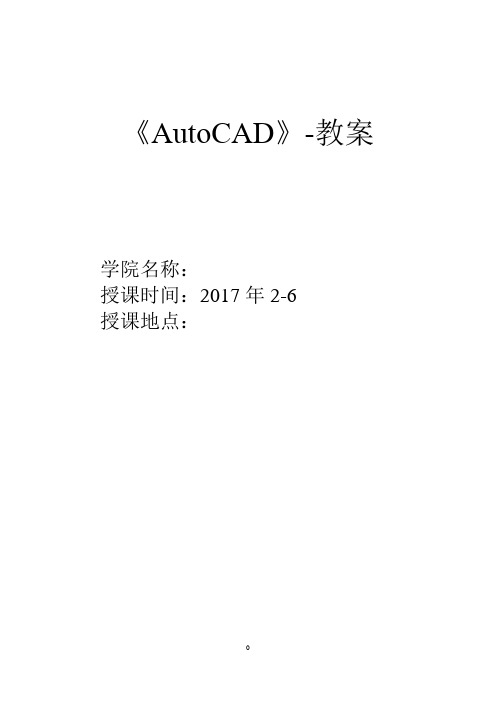
《AutoCAD》-教案学院名称:授课时间:2017年2-6授课地点:一、授课章节第1章AutoCAD基础知识第2章基本绘图命令(直线)第3章基本编辑命令第4章精确绘图第5章基本绘图环境第6章图形显示控制第7章块、属性和外部参照及其他辅助功能第8章图案填充第9章注写文本第10章尺寸标注第11章图形的输入与打印输出(装配图的拼画)第12章三维绘图第13章实体造型与编辑二、课时理论32+上机32三、目的和要求1、了解软件的安装。
2、熟悉AutoCAD的工作界面。
3、掌握数据的输入及文件打开、新建、保存的操作。
掌握基本命令:直线、删除的操作。
4、掌握夹点编辑技巧及特性匹配、特性修改命令的使用。
5、熟练掌握绘图辅助工具的使用。
6、掌握基本绘图环境的设置。
7、掌握图层的操作。
8、掌握块定义及块属性的应用。
9、了解设计中心及外部参照块的应用。
10、掌握图案填充、文字样式的设置、文字的标注与编辑方法。
11、掌握尺寸标注样式的设置和尺寸的标注方法。
12、了解图形的输出方法。
13、掌握装配图的拼画技巧。
14、掌握三维绘图的基本知识。
15、了解三维实体造型的方法。
四、教学重点1、绘图辅助工具的使用2、二维基本绘图命令3、二维图层的设置4、面域与图案填充5、尺寸标注样式及尺寸的标注方法6、三维绘图的基本知识7、三维绘图的基本方法8、实体造型与编辑五、教学难点1、二维图形的编辑2、块属性的定义及块的创建3、编辑尺寸的标注4、对象约束5、用户坐标系的创建与布尔运算6、实体造型与编辑六、教学过程第1章 AutoCAD基本知识AutoCAD发展历程:1、概述:计算机辅助设计简称CAD,(Computer Aided Design,简称CAD)技术萌芽于20世纪50年代,是一种以计算机作为主要技术手段来生成和处理各种数字信息和图形信息,以进行产品设计的方法。
2、发展:Autodesk公司1982年11月推出第一代产品,1992年推出AutoCADR12,1994年推出AutoCADR13,1997年6月推出AutoCADR14,1999年3月推出 AutoCAD2000,现已有AutoCAD版本。



教案
2009 -2010 学年第一学期
课程名称: AutoCAD建筑制图教程
课程编号: 系别、专业、年级: 物业08级
任课教师:
教师所在单位:
课程及教材简介
课本选用北京大学出版社出版的《AutoCAD建筑制图教程》。
本课程是一门应用性、操作性、实践性较强的课程。
本书介绍了AutoCAD CAD使用入门, 通过某宿舍底层平面图的绘制讲解平面图的绘制方法, 本书详细描述了建筑平面图、立面图、剖面图和基础平面图、标准层结构布置平面图、现浇楼板的配筋图、梁的断面图及楼梯配筋图二维图形的绘制和建筑的三维建模等绘图命令和绘图技巧, 以及AutoCAD模板的建立和使用、多重比例的出图、打印出图方法和图形格式的转换等。
使读者达到掌握AutoCAD的基本绘图、编辑方法与技巧, 可以运用CAD软件绘制建筑及结构施工图。
本书适用于高职高专土木建筑类专业学生、成教及其他从业人员学习使用。
教研室负责人签字
年月日
教学大纲
授课时间9 月9 日第1 次课
授课时间9 月16 日第2 次课
授课时间9 月23 日第3 次课
授课时间9 月30 日第4 次课
授课时间10 月7 日第5 次课
授课时间10 月14 日第6 次课
授课时间10 月21 日第7 次课
授课时间10 月28 日第8 次课
授课时间11 月 4 日第9 次课
授课时间11 月11 日第10 次课
授课时间11 月18 日第11 次课
授课时间11 月25 日第12 次课
授课时间12 月2 日第13 次课
授课时间12 月9 日第14 次课
授课时间12 月23 日第16 次课。
CAD绘图简易入门教程第1章基础1.设备绘图界限一般来说,如果用户不作任何设置,系统对作图范围没有限制,可以将绘图区看作是一幅无穷大的图纸。
格式-图形界线命令:limits出现四个选项:开、关、指定左下角点、指定右下角点。
2.设备绘图单位格式-单位命令:ddunits长度、角度、插入比例、方向3.对象选择三种方式选择:①直接选择②窗口选择(左选)③交叉选择(右选)。
当对象处于选择状态时,在其上会出现若干个带颜色的小方框,称为夹点。
工具-选项-选择集未选中:兰色选中:红色暂停:绿色夹点大小可调整。
4.快速缩放平移视图命令:zoom①全部缩放②范围缩放③比例缩放④窗口缩放⑤实时缩放标准工具栏中的“实时平移”按钮视图-缩放-范围5.设备捕捉和栅格①捕捉隐含分布在屏幕上的栅格点,当鼠标移动时,这些栅格点就像有磁性一样能够捕捉光标,使光标精确落到栅格点上。
利用栅格捕捉功能,使光标按指定的步距精确移动。
②栅格在所设绘图范围内,显示出按指定行间距和列间距均匀分布栅格点。
栅格是按照设置的间距显示在图形区域中的点,类似于纸中的方格的作用,栅格只能在图形界限内显示。
6.设置正交和极轴①正交类似丁字尺的绘图辅助工具,光标只能在水平方向的垂直方向上移动。
正交模式和极轴追踪是不能同时使用的。
②极轴追踪F10 工具-草图设置-极轴追踪极轴角设置:5、10、15、18、22.5、30、45、90极轴角测量:绝对、相对上一段。
7.设置对象捕捉、对象追踪①对象捕捉在绘图过程中,可以使用光标自动捕捉到对象中特殊点,如端点、中点、圆心和交点等。
是使用最为方便和广泛的一种绘图辅助工具。
对象捕捉有两种方式:单点捕捉、对象捕捉单点捕捉执行过程中,对象捕捉不起作用。
对象捕捉模式设置:F3或工具-草图设置-对象捕捉-相应设置,以选择合适的对象捕捉模式。
在工具栏上空白区域单击鼠标右键,在弹出的快捷菜单中选择对象捕捉命令。
②对象追踪使用对象捕捉追踪,可以沿着基于对象捕捉点的对齐路径进行追踪。
绘制平面图形——常用的编辑命令一、实验目的:1、掌握常用的二维图形编辑命令2、掌握平面图形的绘制步骤二、实验内容:完成下图:三、实验原理与方法:1、剪切命令用修剪命令绘制下面的图形。
操作步骤提示:(1)、单击“修改”工具栏中的“修剪”按钮。
(2)、选择剪切边(3)、选择要修剪掉的对象2、复制命令练习用偏移和多重复制命令绘制下面的图形。
操作步骤提示:(1)、“偏移”的对象只能有一个,所以复杂对象的偏移,需要用多段线命令绘制(整体)(2)、“复制”的对象可以有多个,位移是相对坐标,相对于基点。
3、镜像对下面的图形做镜像。
操作步骤提示:(1)、选择要镜像的对象(2)、两点确定一条对称轴(3)、保留两侧4、偏移拷贝、阵列拷贝1)、单击:“修改”工具栏中的“偏移”按钮。
2)、从键盘输入“8”并回车。
(偏移距离)。
3)、单击“修改”工具栏中的“阵列”按钮。
4)、选取五边形,从键盘输入“p”并回车。
5)、移动鼠标到大圆圆心附近,当出现“圆心”提示时单击鼠标。
6)、从键盘输入“6”并回车。
(填充角度)7)、从键盘输入“360”并回车。
(填充角度)8)、再次回车,完成环形阵列。
最后完成图如图3-2 (c)所示。
(2)、矩形矩阵:回车。
6、延伸命令练习用EXTEND命令将图 (a)所示的图形延伸成如图 (b)所示的图形。
)(2)、用鼠标拾取矩形上边和左边以及中间的水平线并回车。
(3)、用鼠标拾取矩形的下边的左端、右边的上端;左斜线的上端和右斜线的下端。
7、倒圆、倒角命令将图(b)中对象倒圆角,结果如图(a)所示。
操作步骤提示:a 完成图b 原图(1)、单击“修改”工具栏中的“圆角”按钮。
(2)、从键盘输入“r”并回车。
(3)、从键盘输入“5”并回车。
(4)、选择不修剪(5)、用鼠标选取要倒圆角的对象。
9、平面图形的绘制步骤操作步骤提示:(1)、绘制已知线段(2)、绘制中间线段(3)、绘制连接线段四、实验条件:主要仪器:微型计算机数量:单人单机安装软件:AutoCAD2011硬件要求:(1)操作系统: Windows 7、Windows XP、Windows Vista (2)CPU:支持Intel Pentium 4或者AMD Athlon(3)内存:2GB以上(4)磁盘空间容量(装载时):1.8GB以上五、实验步骤:(1)、启动AutoCAD2011(2)、新建文件(3)、绘制图形(4)、保存文件六、实验注意事项:1、填写仪器使用记录;2、实验结束关闭计算机。
第5章简单平面图形绘制在机械图样中,经常需要绘制一些复杂的图形。
利用AutoCAD绘制这些图形时,首先,必须熟练掌握有关的绘图和编辑命令;其次,还应分析图形,设计合理的绘图步骤;最后,多积累一些经验和技巧,对提高绘图的效率也是十分必要的。
本章将介绍的内容和新命令如下。
(1)DONUT圆环命令;(2)POLOYGON多边形命令;(3)ELLIPSE椭圆命令;(4)ARRAY阵列命令;(5)EXTEND延伸命令;(6)BREAK打断与打断于点命令;(7)SCALE比例缩放命令。
5.1 圆环的绘制利用“圆环”命令可以通过指定圆环内圈和外圈直径,绘制填充或不填充的圆环或实心圆。
调用命令的方式如下。
功能区:单击“默认”选项卡|“绘图”面板中的图标按钮。
菜单:执行“绘图”|“圆环”命令。
键盘命令:DONUT(或DO)。
操作步骤如下。
第1步,调用“圆环”命令。
第2步,命令提示为“指定圆环的内径”时,输入圆环内圈直径的数值,回车。
第3步,命令提示为“指定圆环的外径”时,输入圆环外圈直径的数值,回车。
第4步,命令提示为“指定圆环的中心点或<退出①>”时,利用合适的定点方式指定圆环的中心点。
第5步,命令提示再次为“指定圆环的中心点或<退出>”时,可以指定不同的中心点。
“圆环”命令一次可绘制出多个相同的圆环。
也可以回车,结束命令。
注意:(1)圆环是否填充,可用FILL命令或系统变量FILLMODE加以控制。
当值为1时,圆环被填充,如图5-1所示;当值为0时,圆环不被填充,如图5-2所示。
(2)如果指定的内径为0,则绘制实心圆,如图5-1(b)和图5-2(b)所示。
①此为AutoCAD 2008开始新增的功能。
AutoCAD 2014中文版机械设计标准实例教程104 (3)如果输入的外径值小于内径值,系统会自动将内外径值互换。
(4)圆环的内外径可以相等,此时的圆环如同一圆,如图5-1(c )所示,但实际上是零宽度的多段线。
第三单元平面图形的画法及尺寸标注3.1 几何作图【课题】1、等分及正多边形2、斜度和锥度3、圆弧连接4、椭圆【教学目的】1、讲解线段等分的方法(仪器作图和CAD作图)2、讲解斜度和锥度的概念、画法和标注(仪器作图和CAD作图)3、讲解各种形式圆弧连接的作图方法和步骤(仪器作图和CAD作图)z4、介绍四心法画椭圆的方法(仪器作图和CAD作图)【教学要求】1、掌握线段等分和正多边形的作图方法2、掌握斜度和锥度的画法和区别(概念、计算、画法上的区别)3、掌握圆弧连接作图要点和四心法画椭圆的步骤4、掌握CAD绘图命令【定数等分】、【定距等分】、【多边形】、【矩形】、【圆→切点、切点、半径】、【椭圆】和编辑命令、【偏移】、【延伸】、【修剪】、【圆角】的功用和操作。
【重点与难点】1、斜度和锥度的画法2、圆弧连接的画法3、CAD绘图命令和编辑命令【教学过程】一、复习旧课1、CAD图形坐标的表示方法和点的极坐标的简化输入。
2、绘图状态的设置:正交和极轴、对象捕捉、图形放大和平移。
二、引入新课题机件的轮廓一般都是由直线、圆、圆弧或其他曲线组合而成,熟练掌握它们的作图方法,是绘制机械图样的基础。
三、教学内容(一)等分线段(边动画演示边讲解)1、仪器作图(例将线段AB四等分)1)过已知线段的端点A画任意角度的直线,并量取4个等分点1、2、3、4。
2)将等分的最末点4与已知线段的另一端点B相连。
3)过等分点1、2、3作线段B4的平行线与已知线段相交即得到等分点。
2、CAD等分线段及画平行线(或同心圆)(先概括介绍,然后边操作边讲解)1)等分(直线、曲线、圆等)CAD提供了两种等分方法【定数等分】或【定距等分】启动【绘图→点→定数等分】(或【绘图→点→定距等分】)命令→选择要等分对象→在命令行输入等分数4(或线段长度10)↙注意:等分前可按需要设置点的形状和大小。
2)绘制平行线(或同心圆)①同心复制命令【偏移offset】将图形围绕同一中心点进行复制(直线可视其圆心为无穷远)。